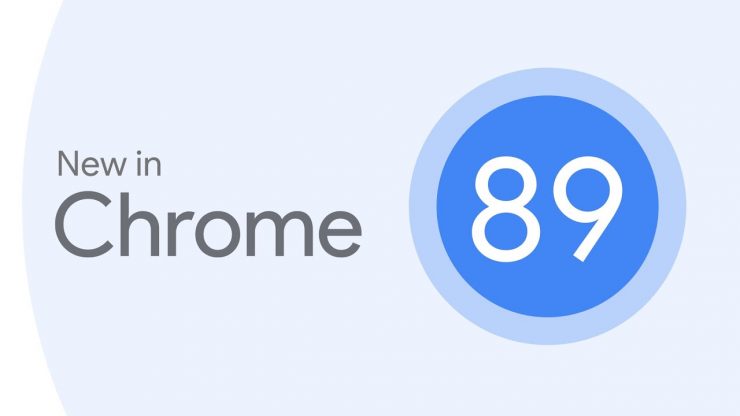Bästa lösningen för "Din anslutning är inte privat" på Chrome
Innehåll:

En bra sak om Chrome har kraftfullsäkerhetsfunktioner som syftar till att hålla användarnas integritet och säkerhet högsta prioritet. Om Chrome hittar något misstänkt på webbplatsen kommer det att blockera det och visar också orsaken till problemet. En sådan allmän fråga som Chrome står inför är "Din anslutning är inte privat". Idag kommer vi att diskutera alla möjliga lösningar för att lösa problemet på Chrome och Android.
Om Google finner någon säkerhetsöverträdelse ianvändarnas integritet då kommer det att begränsa användarna från att komma åt saker online. En sådan varning som du kan ha stött på när du surfar i Chrome är HTTPS / SSL-fel med meddelandet "Din anslutning är inte privat". Varningen kommer tillsammans med ett rött hänglås som visar att anslutningen inte är säker.
↑ Vilka är anledningarna till att anslutningen inte är privat?
Följande kan vara orsakerna till att din anslutning inte är privat i Chrome. Det kan också finnas andra orsaker men i allmänhet orsakar följande HTTPS-fel i webbläsaren.
↑ Nät :: Err_Cert_Authority_Invalid
- Det utfärdade intyget är föråldrat.
- Webbläsaren är gammal.
- Webbplatscertifikatet och webbläsaranslutningen är inte säkra.
↑ Nät :: Err_Cert_Common_Name_Invalid
- Certifikatet matchar inte emittenternas namn
- Webbläsarfel i Google Chrome
- Adressfel beror på att certifikat inte matchar
↑ Net :: Err_Cert Date_Invalid
- Datumet på datorn är fel.
↑ Hur fixar jag 'Din anslutning är inte privat' i Chrome?
Här är de bästa lösningarna för att fixa Connection Not Private-fel i Chrome Browser för Windows och Android.
↑ Datum- och tidskorrigering
Klicka på platsen som anger tid / datum på din Windows-dator och korrigera datumet till exakt samma.
Ladda om sidan så ser du varningen borta med sidan laddad i det gröna hänglåset som visar “Sidan är säker”.
↑ Chrome-tilläggsproblem
Öppna den felgenererande webbsidan i inkognitoläget i Chrome Browser. Om sidan öppnas säkert i privat läge orsakar ett Chrome-tillägg felet.
Stäng av tillägget för att åtgärda felet. Gå bara till; krom: // tillägg och avmarkera alla tillägg.
↑ Installera betrodda certifikat
Den här lösningen bör endast användas om du är i mycket stort behov.
Steg 1. Klicka på HTTPS-låsikonen och träffdetaljer.
Du kan också gå till Fler verktyg> Utvecklarverktyg; klicka på fliken Säkerhet.
Steg 2. Klick "Se certifikat".
Steg 3. Träffa “Detaljer” i certifikatvisaren och välj det översta certifikatet (borde vara från en annan adress än den du försökte)
Steg 4. Slå sedan "Exportera" och spara certifikatfilen.
Steg 5. Gå till Chrome-inställningar → Avancerat → Hantera certifikat.
Steg 6. Träffa "Importera". Välj certifikatfilen som du har sparat ovan och tryck Enter för att ge alla alternativ.
Starta om Chrome,krom: // starta om (det öppnar alla dina flikar igen).
Detta löser problemet med Ogiltigt NET Err Cert Authority & NET Err Cert Common Name Ogiltigt.
↑ Importera betrodda certifikat SSL

Kontrollera först SSL-certifikatutfärdarna för webbplatsen. Gör en Google-sökning och ladda ner Root CA-certifikat för SSL-emittenten på din dator.
Gå sedan till Chrome Inställningar → Avancerat → Hantera certifikat
Klicka här på Mellanliggande myndigheter och importera det nedladdade rotcertifikatet. Detta fixar säkert varningsfelet i Chrome.
Detta fixar varningen NET :: ERR_CERT_AUTHORITY_INVALID & NET :: ERR_CERT_COMMON_NAME_INVALID.
↑ Ändra protokollets DNS-inställningar
Steg 1. Sök 'ncpa.cpl”I Windows.
Steg 2. Leta efter det alternativ som heter Internetprotokoll version 4 (TCP / IPv4).
Steg 3. Klicka på den och klicka på Egenskaper knapp.
Steg 4. Använd nu manuellt följande DNS-servrar; Föredragen DNS-server som 8.8.8.8 & Alternativ DNS-server som 8.8.4.4 (Googles offentliga DNS) (Ställ in IP som automatisk)
Steg 5. Starta om webbläsaren och kontrollera webbplatser.
Detta kommer att åtgärda Ogiltigt fel på Net Err Cert Common Name i Chrome.
↑ Lägg till '-ignore-certifikat-fel'
Om du vill ignorera sådana fel kan du försökadenna enkla genväg som du kringgår allt detta fel och du kan bläddra utan några varningar. Men jag rekommenderar att du lägger till den här genvägen om du inte delar någon av dina kontouppgifter och lösenord med webbplatsen.
- Öppna Chrome Properties genom att högerklicka på Application.
- Lägg nu till -ignore-certifikat-fel i slutet av textrutan i målavsnittet.
- Starta om Chrome och ladda om sidproblemet försvinner.
↑ Avinstallera antivirusprogram
Om du har ett antivirusprogram som ger "HTTPS-skydd" eller "HTTPS-skanning" förhindrar det Chrome från att tillhandahålla säkerhet.
Stäng av AV och om sidan laddas normalt gör du nödvändiga ändringar för att undvika att AV störa Chrome.
Det rekommenderas också att ändra antivirusappen om du tror att problemet är bestående.
↑ Rensa DNS-cache i Google Chrome
Steg 1. Besök bara webbadressen ”krom: // net-internals / # dns'.
Steg 2. Klicka på Rensa värd-cache -knappen bredvid värd-upplösningscache.
Steg 3. Du kommer att märka att webbplatserna fungerar ordentligt.
Steg 4. Detta är en av de enklaste och mest användbara korrigeringarna för att stoppa frågan om DNS-servrar.
↑ Rensa Google Services Framework Cache | Android
Google Services Framework synkroniserar dina data och lagrar enhetsdata. Det hjälper också till att Google Play-tjänster och relaterade Google Apps fungerar korrekt.
- Gå till Inställningar> Application Manager> Alla> Google Services Framework> Tryck på “Tvinga stopp” & tryck sedan på “Rensa cache ” knapp.
- Starta om enheten.
↑ Rensa data och cache
↑ För Chrome på Android
- Klicka på de tre punkterna i Chrome-webbläsaren.
- Öppna inställningar.
- Klicka här på Sekretess.
- Rensa surfhistoriken.
- Ladda om sidan för att se efter korrigeringen.
↑ För Chrome på PC
Inställningar → Rensa webbläsardata → Välj Ta bort kakor och cachar → Tryck på Rensa webbinformation
När du är klar startar du om Chrome-appen och försöker ladda sidan igen.
↑ Uppdatera Chrome
Det rekommenderas bäst att uppdatera Chrome eftersom uppdateringarna kan innehålla säkerhetsuppdateringar som löser problemet om du nyligen stöter på problemet när du surfar.
Uppdatering av Chrome-webbläsaren och / eller Windows-programvaran om tillgänglig kan lösa problemet i stor utsträckning.
Jag rekommenderar att du först går med Chrome-uppdateringen - Inställningar → Hjälp → Om Chrome → Uppdatera Chrome.
Slutsats: Med ovanstående lösningar kan du åtgärda anslutningsfelet på Chrome för Windows och Android utan problem och surfa på nätet utan några fel.
Jag hoppas att inlägget var till hjälp. Kommentera nedan för eventuell hjälp eller support om det behövs. Skål!













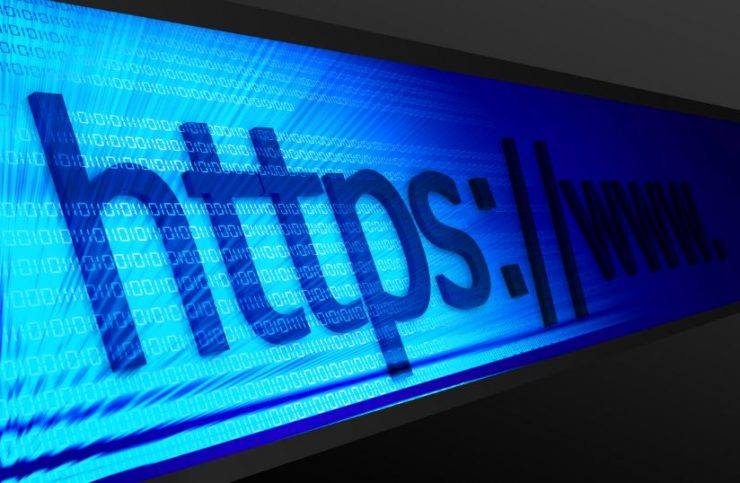
![[LÖST] Det finns ingen internetanslutning: ERR_INTERNET_DISCONNECTED](/images/Tech-Tips/SOLVED-There-is-no-Internet-Connection-ERR_INTERNET_DISCONNECTED_5309.png)